Konfigurieren der Einstellungen für die benutzerinitiierte Registrierung
Jamf Pro Einstellungen für die benutzerinitiierte Registrierung konfigurieren Registrierungseinschränkungen, Workflows und Benutzeroberflächen für Geräte.
- Klicken Sie in Jamf Pro oben rechts auf der Seite auf Einstellungen
 .
. - Klicken Sie im Abschnitt Globale Verwaltung auf Benutzerinitiierte Registrierung
 .
. - Klicken Sie auf Bearbeiten
 .
. - Konfigurieren Sie die im Bereich Allgemein verfügbaren Einstellungen, um festzulegen, ob eine erneute Registrierung erlaubt, die Zertifikatinstallation übersprungen oder das Signierungszertifikat einer externen Stelle zur Verwendung während der Registrierung hochgeladen werden soll.Hinweis:
Der Schritt zur Zertifikatinstallation wird standardmäßig übersprungen.
- Im Bereich Nachrichten können Sie den Text anpassen, der auf den Geräten bei der Registrierung angezeigt wird.
Sie können Text für mehrere Sprachen konfigurieren. Verwenden Sie Markdown zum Formatieren des Textes. Weitere Informationen zur Verwendung von Markdown, um Nachrichten anzupassen, finden Sie im Artikel Using Markdown to Format Text (Formatieren von Text mithilfe von Markdown).
- Klicken Sie zum Hinzufügen einer Sprache auf Hinzufügen
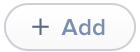 und wählen Sie dann im Einblendmenü Sprache die gewünschte Sprache aus. Um eine vorhandene Sprache anzupassen, klicken Sie auf Bearbeiten.Hinweis:
und wählen Sie dann im Einblendmenü Sprache die gewünschte Sprache aus. Um eine vorhandene Sprache anzupassen, klicken Sie auf Bearbeiten.Hinweis:Wenn auf dem Gerät keine bevorzugte Sprache festgelegt ist, wird als Sprache standardmäßig Englisch ausgewählt.
- Geben Sie in das Feld Seitentitel für Registrierung einen Seitentitel ein, der oben auf allen Registrierungsseiten angezeigt werden soll.
- Passen Sie mit den Feldern auf dem Tab Anmelden die Darstellung der Seite Anmeldung an.Hinweis:
Dies ist der einzige Tab, den Sie für die accountbasierte Benutzerregistrierung anpassen können.
- Klicken Sie auf den Tab Geräteeigentümerschaft und passen Sie mit den Feldern den Text an, der Benutzern je nach ihrem Geräteeigentümerstatus angezeigt wird.Der auf der Registrierungsseite angezeigte Text richtet sich nach den von Ihnen aktivierten Registrierungsoptionen:
- Organisations- und benutzereigene Mobilgeräte—Passen Sie den Text an, der die Benutzer zur Auswahl der entsprechenden Geräteeigentümerschaft auffordert. Und passen Sie die Beschreibung der Geräteverwaltung an, in der die IT-Verwaltungsfunktionen je nach Eigentümerschaft erklärt werden. Je nachdem, ob das Gerät dem Benutzer oder der Organisation gehört, wird die zugehörige Beschreibung der Geräteverwaltung angezeigt.
- Nur benutzereigene Geräte—
Passen Sie die Beschreibung der Geräteverwaltung an, die die IT-Verwaltungsfunktionen für benutzereigene Geräte erklärt. Diese Beschreibung wird angezeigt, wenn der Benutzer während der Registrierung auf der Seite „Persönliches MDM-Profil“ auf das Symbol Informationen
 tippt.
tippt.
- Klicken Sie auf den Tab Endbenutzer-Lizenzvereinbarung und geben Sie eine Endbenutzer-Lizenzvereinbarung (EULA) für benutzereigene Geräte ein.
Wenn die EULA-Felder leer bleiben, wird dem Benutzer während der Registrierung keine EULA-Seite angezeigt.
- Klicken Sie auf den Tab Zertifikat und passen Sie mithilfe der verfügbaren Felder die Nachricht an, mit der Benutzer zur Installation des CA-Zertifikats aufgefordert werden, um die Verbindung zu den Mobilgeräten während der Registrierung als vertrauenswürdig zu kennzeichnen.
- Klicken Sie auf den Tab MDM-Profil für Benutzerregistrierung und passen Sie die Nachricht an, mit der Benutzer zur Installation des MDM-Profils aufgefordert werden. Fügen Sie ggf. Hinweise zur Eingabe der verwalteten Apple ID hinzu.
- Klicken Sie auf den Tab Abschließen und passen Sie mithilfe der verfügbaren Felder die Nachrichten an, die dem Benutzer angezeigt werden sollen, je nachdem, ob die Registrierung erfolgreich war oder fehlgeschlagen ist.
- Klicken Sie auf Speichern
 .
.
- Klicken Sie zum Hinzufügen einer Sprache auf Hinzufügen
- Aktivieren Sie im Bereich Plattformen die benutzerinitiierte Registrierung und konfigurieren Sie die Registrierungseinstellungen.Aktivieren Sie im Bereich iOS die Profilbasierte Benutzerregistrierung (benutzerinitiierte Registrierung via URL) und die Accountbasierte Benutzerregistrierung für Mobilgeräte.Hinweis:
Wenn Sie mit Jamf Pro zurzeit benutzereigene Geräte verwalten, die mithilfe eines persönlichen Geräteprofils registriert wurden, wird die Verwaltung dieser Geräte durch die Aktivierung der accountbasierten Benutzerregistrierung oder der Benutzerregistrierung nicht aufgehoben.
- Klicken Sie auf Speichern
 .
.
